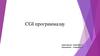Similar presentations:
WEB – бағдарламалау негіздері
1. WEB – БАҒДАРЛАМАЛАУ НЕГІЗДЕРІ
Дәріс 2Кожамжарова Динара Ханатовна
d.kozhamzharova@ntu.kz
Алматы, 2016
2. Сабақтың жоспары
HtmlТілдің синтаксисі
HTML
3. HTML дегеніміз не???
4.
HTML (Hyper Text Markup Language) - гипермәтіндікөлшеуіш тілі күрделі SGML (Standard Generalized Markup
Language) өлшеуіш тілінің мүшесі болып табылады. HTML
кез келген тілдер сияқты программа құрудың стандартты
құрылымынан тұрады. Бұл жағдайда ол HTML – құжат.
HTML – тег директивалары бұрыштама жақшаларына
алынады.
5.
Бұрыштама жақшаға алынбаған барлық объектілердіинтерпретатор
экранда бейнеленетін мәтін ретінде
қабылдайды. Тег – браузер интерпретаторына тиісті нақты
әр директиваға мәнді қалай өңдеуді көрсететін HTML
командасы. Бұл мән тег атрибуты деп аталады. Тегтің
атрибуты болуы да, болмауы да мүмкін. Мысалы, <HTML>
тегінің атрибуты болмайды.
HTML – құжаты қысқа түрде құжат тақырыбынан және
құжат денесіне тұрады.
6. Синтаксис
HTML тегінің жалпы түрде барлық атрибуттарыменжазылу синтаксисі келесі түрде болады:
<тег атрибут аты1= “мән” атр_аты.2 = “мән”
атр_аты.N = “мән”> өңделетін мән </жабылатын тег>
Атрибут мәні тік жақшаға алынады. Тегтің барлығы
жұппен болады: ашылатын және жабылатын;
<тег> өңделетін мән </тег>
Бірігу принципі қаралады:
<тег1> <тег2> өңделетін мән </тег2> </тег1>
HTML-құжаты — бұл *.html кеңейтілуі бар мәтіндік
файл (Unix-жүйелері *.html кеңейтілу бар файлдан
тұруы мүмкін).
7. Қарапайым HTML-құжат:
<html><head> <title>Мысал 1</title> </head>
<body>
<H1>Сәлем!</H1>
<P>Бұл
HTML-құжатының
қарапайым
мысалы.</P> <P>Бұл *.htm-файл бір уақытта
Notepad-да және Netscape-де аша алады.
Notepad өзгертуді сақтап, HTML-құжатта бұл
өзгертулерді көру үшін Netscape-де жай ғана
Reload
('қайта
жүктеу')
батырмасын
басыңыз.</P>
</body> </html>
8. Міндетті тегтер
<html> ... </html><html> тегі HTML-құжатты ашуы керек. Сол сияқты
</html> тегі HTML-құжатты аяқтайды.
<head> ... </head>
Бұл тегтер жұбы құжат тақырыбының басы мен соңын
көрсетеді. Құжат тақырыбынан басқа (төмендегі
<title> тегінің жазбасын қараңыз), бұл бөлімде
көптеген ақпараттар бар.
<title> ... </title>
<title> және </title> тегінің арасындағы ақпараттар
браузердегі құжат аты деп аталады.
Аты 64 символдан ұзақ болмауы керек.
9.
<body> ... </body>Бұл тегтер жұбы HTML-құжат денесінің басы мен
соңын көрсетеді. Дене ол құжаттың мазмұнын
анықтайды.
<H1> ... </H1> — <H6> ... </H6>
<Hi> (мұндағы i — 1 ден 6-ға дейінгі сан) түріндегі тег
алты әртүлі деңгейдегі тақырыпты сипаттайды.
Бірінші деңгей – ең үлкен, алтыншы деңгей – ең кіші
тақырып.
<P> ... </P>
Мұндай тегтер жұбы абзацты сипаттайды. <P> және
</P> тегі арасындағылар бір абзац болып
қабылданады.
10.
Жұп емес тегтерБұл бөлім
HTML құжатының екі негізгі ержесіне
бағынбайтын тегтер жөнінде болады: олардың барлығы
жұп емес, ал кейбіреулері (&-деп аталатын тізбектер) кіші
әріппен енгізілуі керек.
<BR> Бұл тег абзацты үзбей жаңа жолға өту үшін
қолданылады. Өлең жазуға өте ыңғайлы.
<HR>Белгі <HR> мынадай горизонтальды сызықты
бейнелейді:
Белгі сонымен бірге қосымша SIZE (сызықтын
қалыңдығын пиксельде береді) атрибутынан тұруы
мүмкін және/немесе WIDTH (сызықтын қалыңдығын
процентте береді). Төменде горизонтальды сызықтар
коллекциясы келтірілген.
11.
Төменде горизонтальды сызықтар коллекциясыкелтірілген.
<html>
<head>
<title>Сызық мысалы</title>
</head>
<body>
<H1>Горизонтальды сызықтар коллекциясы</H1>
<HR SIZE=2 WIDTH=100%><BR>
<HR SIZE=4 WIDTH=50%><BR>
<HR SIZE=8 WIDTH=25%><BR>
<HR SIZE=16 WIDTH=12%><BR>
</body>
</html>
12. Комментарийлер және &-тізбектері
Комментарийлер және &-тізбектеріБраузерлер <!-- және --> арасында орналасқан
мәтінге көңіл бөлмейді.
Бұл комментрий орналастыруға ыңғайлы. <!—Бұл
комментарий -->
13.
Мәтінді енгізу. Font элементі.Параграфтар, жолдар, тақырыптар, тақырыпшалар,
HTML – құжатындағы, фрагменттер. Тізімдер.
Кестелерді пайдалану. Гиперсілтемелер. Графикалық
компоненттердің белгіленуі және оларды құжатқа
орналастыру. Карта бейнелеулер. Желілік графикалық
форматтар.
HTML мәтіннің толық абзац түрін анықтауға мүмкіндік
береді. Абзацтарды тізім түрінде ұйымдастыруға
болады.
14.
Нөмірленбеген тізімдер: <UL> . </UL>. <UL> және</UL> тегтері арасында орналасқан мәтін
нөмірленбеген тізім болып қабылданады. Тізімнің әр
жаңа элементтің <LI> тегінен бастау керек. Мысалы,
жаңа тізім құру үшін:
ПОС;
ЗБИ;
ЭВМ;
Мынадай HTML-құжат керек:
<UL>
<LI>ПОС;
<LI>ЗБИ;
<LI>ЭВМ;
</UL>
<LI> тегінің жабылатын жұп тегі жоқ.
15.
Нөмірленген тізімдер: <OL> ... </OL>. Нөмірленгентізімдер, нөмірленбеген тізімдер сияқты орналасқан,
бірақ жаңа элементті белгілейтін символдардың
орнына цифрлар қолданылады. Мысалы:
<OL>
<LI>ПОС;
<LI>ЗБИ;
<LI>ЭВМ;
</OL>
мынадай тізім пайда болады:
1. ПОС;
2. ЗБИ;
3. ЭВМ;
16.
Анықтама тізімдері: <DL> ... </DL> Анықтаматізімдер басқа тізім түрлерінен өзгешелігі бар.
Анықтама тізімінде <LI> белгісінің орнына <DT>
(ағылшынша definition term — анықталынатын
термин) және <DD> (ағылшынша definition
definition — анықталынатын анықтама) тегтері
қоданылады. HTML-мәтіннің келесі фрагменті бар:
<DL> <DT>HTML <DD> HTML термині (HyperText
Markup Language) “гипермәтінді белгілеу тілін”
білдіреді. HTML бірінші нұсқасын Европаның
бөлшектердің элементарлы физика зертханасының
қызметкері Тим Бернерс-Ли жасады. <DT>HTMLқұжаты <DD> *.htm кеңейтілуі бар мәтіндік файл
(Unix-жүйелері *.html кеңейтілуі бар файлдардан
тұрады). </DL>
17.
Форматталған мәтін: <PRE> ... </PRE>Браузерлер көптеген жолдың соңындағы символ мен
бос орындарды ескермейді. <PRE> және </PRE>
(ағылшынша
preformatted
—
алдын-ала
форматталған) тегі арасындағы мәтін экранға
браузермен қалай тұр солай шығарылады – барлық
бос орындармен және табуляция символымен. Бұл
қарапайым кесте құруға ыңғайлы.
18.
Шегініс мәтіні: <BLOCKQUOTE> ... </BLOCKQUOTE><BLOCKQUOTE> және </BLOCKQUOTE> тегтері
арасындағы мәтін браузермен экранға үлкейтілген сол
жақ өріспен шығарылады.
19.
Шрифті форматтауHTML мәтін фрагментін шрифті белгілеудің екі жолы
бар. Біріншіден, шрифт мәтіннің кез келген жерінде
бастырылып немесе курсивпен жазылуы мүмкін,
немесе мәтіннің физикалық стильі өзгертіледі.
Екіншіден, мәтіннің кейбір фрагменттің бар фрагмент
ретінде белгілеп, бұл стильдің интерпретациясын
браузерге
қалдырып.
Физикалық
стильдер.
Физикалық стиль деп браузер тікелей ұсыныс жасап
кезектегі шрифтіні модификациялайды. Мысалы, <B>
және </B> тегтері арасындағы мәтін бастырылып
жазылу шрифтісімен жазылады. <I> және</I> тегтері
арасындағы мәтін қисық жазылу шрифтісімен
жазылады. <TT> және </TT> тегтері арасындағы мәтін
жазба машинкасы шрифтісімен жазылады.
20.
Логикалық стильдер. Логикалық стильді қолданудақұжат авторы, оқушы экранда не көретінін білмейді.
Әртүрлі браузерлер сол бір белгіні логикалық
стильде тәлкілейді. Кейбір браузерлер белгілерді
ескермейді және логикалық стиль орнына
қарапайым мәтінді көрсетеді. Кең таралған
логикалық стильдер. <EM> ... </EM> Ағылшынша
emphasis — акцент. <STRONG> ... </STRONG>
Ағылшынша strong emphasis — күшті акцент. <CODE>
... </CODE> Бастапқы мәтін фрагменті үшін қолдануға
болады. <SAMP> ... </SAMP> Ағылшынша sample —
нұсқа. Пернетақтадан енгізілетін мәтін үшін
қолдануға болады. <VAR> ... </VAR> Ағылшынша
variable — айнымалы. Айнымалы аттарын жазуға
қолданылады.
21.
FONT элементі. Синтаксис мына түрде:<FONT face = “мән.1” size = “мән.2” color = “мән.3”>
мәтін </FONT>
face – мәтін көрінісі үшін шриф аты;
size – + немесе – таңбаларымен бүтін сан етіп
белгіленетін 1 ден 6 арасындағы шрифт өлшемі;
color – түсі, керекті түстің цифрлік коды немесе түстің
символдық тегі қойылады.
22.
Кестелер. Кестелер ақпаратты кесте түрінде көрсетуүшін. Практика жүзінде мәтінді бірнеше бағанға
орналстыруға болады. Бір ұяшықтан тұратын кесте
тиімді түрде мәтін фрагменттің белгілейді.
<TABLE BORDER=1> <!—Бұл кесте басы-->
<CAPTION>
<!—Бұл кесте тақырыбы--> Кестеде
тақырып болуы мүмкін </CAPTION>
</TABLE>
23.
Кесте <TABLE> тегімен басталып және </TABLE> тегіменаяқталады. <TABLE> тегі бірнеше атрибуттардан тұруы
мүмкін. ALIGN Құжат өрісіне сәйкес кесте орналасуын
келтіреді. Керекті мәндер: ALIGN=LEFT (солға туралап
келтіру), ALIGN=CENTER (ортаға туралап келтіру),
ALIGN=RIGHT (оңға туралап келтіру).
WIDTH Кесте ені. Оны пикселде береміз (мысалы,
WIDTH=400) немесе бет енінен процентпен (мысалы,
WIDTH=80%).
BORDER Кестенің ішкі рамкасымен ұяшықтар енін
пикселде келтіреді (мысалы, BORDER=4). Егер атрибут
келтірілмесе, онда кесте рамкасыз болады.
CELLSPACING Кесте ұяшығының рамкалары арасындағы
қашықтықты келтіреді (мысалы, CELLSPACING=2).
CELLPADDING Мәтін және ұяшық рамкалары арасындағы
қашықтықты келтіреді (мысалы, CELLPADDING=10).
24.
Кестеде тақырып болуы мүмкін (<CAPTION> ...</CAPTION>), бірақ тақырыптың болуы міндетті емес.
<CAPTION> белгісі АLIGN атрибутынан тұрады. Рұқсат
етілген мәндер: <CAPTION ALIGN=TOP> (тақырып
кестенің үстінен орналасады) және <CAPTION
ALIGN=BOTTOM> (тақырып кестенің астынан
орналасады). Кестенің әр жолы <TR> тегімен басталып
және </TR> тегімен аяқталады. <TR> тегі келесі
атрибуттардан тұрады:
ALIGN жол ұяшығындағы мәтінді түзулеп келтіреді.
Рұқсат етілген мәндер: ALIGN=LEFT (солға түзулеп
келтіру), ALIGN=CENTER (ортаға түзулеп келтіру),
ALIGN=RIGHT (оңға түзулеп келтіру).
25.
VALIGN жол ұяшығындағы мәтінді вертикальды түзулеп келтіреді.Рұқсат етілген мәндер: VALIGN=TOP (жоғарғы жақ бойынша
түзулеп келтіру), АLIGN=MIDDLE (орта бойынша түзулеп келтіру),
VALIGN=BOTTOM (төменгі жақ бойынша түзулеп келтіру).
Кестенің әр ұяшығы <TD> тегімен басталып және </TD> тегімен
аяқталады. <TD> тегіі келесі атрибуттардан тұрады:
NOWRAP бұл атрибуттың болуы, ұяшықтағылар бір жолда
көрсетілуі керек.
COLSPAN горизонталь бойынша ұяшықты "размах" келтіреді.
Мысалы, COLSPAN=3 деп , алсақ онда ұяшық үш бағанға өшіріледі.
ROWSPAN вертикаль бойынша ұяшықты "размах" келтіреді.
Мысалы, ROWSPAN=2 деп алсақ, онда ұяшық екі жолд орын
алады.
ALIGN
ұяшықтағы мәтінді түзулеп келтіреді. VALIGN жол
ұяшығындағы мәтінді вертикальды түзулеп келтіреді. Рұқсат
етілген мәндер: VALIGN=TOP (жоғарғы жақ бойынша түзулеп
келтіру).
26.
Байланыстыру. Гипермәтін жай мәтіннен ерекшелігі, оны текбасынан соңына дейін ғана оқуға болады, сонымен бірге мәтіннің
бір фрагментінен екінші фрагментіне өтудің көптеген түрін жүзеге
асырады. Жүйе көптеген әйгілі программалық өнімдер көмегімен
гипермәтіндік принцип бойынша келтірілген. Маустың сол жақ
батырмасын басу кезінде кезектегі құжаттың кейбір белгіленген
фрагментінен құжат фрагментіне немесе алдын-ала белгіленген
құжатқа өтуге болады. HTML-да бір мәтін фрагментінен екіншісіне
мынадай түрдегі белгімен өтеді:
<A HREF="[өту адресі]">мәтіннің белгіленген фрагменті</A>
[өту адресі] параметрі ретінде аргументтердің бірнеше түрі
қолданылады.
Ең қарапайымы - өтетін HTML- құжаттың атын береміз. Мысалы:
<A HREF="pr.htm">Тақырыпқа өту </A> HTML-мәтіннің мұндай
фрагменті құжатта Тақырыпқа өту , белгіленген фрагмент пайда
болады, басқан кезде кезектегі терезеде pr.htm құжаты жүктеледі.
27.
HTML-құжаттағы бейнелер. HTML-құжатта бейнені өтеқарапайым жолмен тұрғызуға болады. Ол үшін бұл бейне GIF
форматында болу керек (файл *.gif кеңейтілуімен) немесе JPEG
(файл *.jpg немесе *.jpeg кеңейтілуімен) және бір жол HTMLмәтінде. Бізге құжатқа HTML құжатпен бір каталогта орналасқан
picture.gif файлында жазылған бейнені іске қосу керек. Онда жол
мынадай болады:
<IMG SRC="picture.gif">
Белгі <IMG SRC="[файл аты]">
ALT атрибутын қосу
керек="[мәтін]", мысалы:
<IMG SRC="picture.gif" ALT="Сурет">
28.
Аудио- мен видеоклиптер және оларды қолдану. Аудиофайлформаттары: AU, WAV, MIDI, RA, MP3, WMA.
Видеофайл форматтары: AVI, WM, VIVO, QT, MPEG, RV.
Өте белгілі тәсіл – бұл нақты бір дауыс файлына немесе
видеоклипке қарапайым сілтеме қолдану:
<A HREF = “1.wav”> Ән (100 K)</A>
<A HREF = “1.avi”> Видеоклип (1.3 Mgb)</A>.
Екінші тәсіл – <EMBED> тегін қолдану:
<EMBED src = “URL” width = “” height = “” autostart = true|false
hidden = true|false loop = true| false|N>
autostart – аудио- немесе видеоклип автоматты түрде жүктеледі;
hidden – ойнағыштың (проигрыватель) басқару панелі
шығарылады немесе шығарылмайды;
loop – үндеу саны;
Internet Explorer көмегімен дауыс файлын енгізу:
<BGSOUND src = “URL” loop = N>.
Internet Explorer көмегімен видеоклипті енгізу:
<IMG src = ”1.gif ” dynsrc = “1.avi ” controls loop = N>
29.
Фреймдер - сайтты ұйымдастыру тәсілі, онда Web – бет жекеқұрама қатарларға бөлінде және браузердің бас терезесінде
бірнеше тәуелсіз терезелерден жиналады. Фреймді қолдану
кезінде <BODY > бөлімі <FRAMESET> бөліміне ауыстырылады.
Жалпы түрде <FRAMESET> жазылу синтаксиссі келесідей:
<FRAMESET rows = “” cols = “” frameborder = 1|0 framespacing =
“”>
<FRAME name = ”” target = “” scrolling = yes|no| auto src = “URL”
frameborder = 1|0 noresize>
<NOFRAMES>
<BODY>
Фреймдер ұстамайтын браузерде бейнеленетін мәтін
</BODY>
</NOFRAMES>
</FRAMESET>
30.
31.
Атрибуттар:frameborder – экранда фрейм шектеулерін бейнелеу немесе
бейнелемеу;
framespacing – бөлгіштер қалыңдығы пикселмен;
rows, cols – фреймдік жиынтықтағы горизонталь және вертикаль
санның берілуі пикселмен, процентпен және сәйкес ұзындықпен;
Егер rows көрсетілмесе, онда әр тік жол беттің барлық ұзындығын
алады, егер cols көрсетілмесес, онда әр жол экранның барлық
көрсетілген еніне созылады.
scrolling – айналдыру жолағының бар болуы;
name – нақты фрейм үшін есім;
src - осы фреймдегі ашылатын бет адресі;
target – мақсатты фрейм жөніндегі ақпарат ( “contents” мәнін
үнсіздікпен қолдануға ұсыныс)
noresize – пайдаланушыға фрейм терезесінің өлшемін өзгертуге
тыйым салу.
32.
<NOFRAMES > тегі <BODY></BODY> тегтерімен, бірге егер клиентбраузері фреймді ұстамаса, онда Web – бетті динамикалық
түрлендіретін html – кодын еркін жазуға мүмкіндік береді.
<FRAMESET> тегі құжатта барлық фреймнің көрініс параметрін
беретін, әр фреймді жеке сипаттайтын қажетті <FRAME> тегінен
тұрады. <FRAME> атрибуттары <FRAMESET> тег атрибут
параметрлерін алып тастауы мүмкін. <FRAMESET> бір элементтің
екінші элементке салуға болады.
33.
Форма - HTML-құжат бұл құрал көмегімен қандай да біралдын-ала анықталған сыртқы орта нүктесіне ақпарат жібере
алады, мұнда ақпарат қайта өңделеді. Ақпарат жіберілетін
“сыртқы орта нүктесінің” формасына қарағанда, форманы
құру қарапайым. Мұндай "нүкте" ретінде көп жағдайда Перл
немесе Си тілінде жазылған программа қолданылады.
Формамен
берілетін
және
деректерді
өңдейтін
программаларды CGI-скрипттер деп атайды.
Форма <FORM> тегімен ашылып және </FORM> тегімен
аяқталады. HTML-құжат бірнеше формадан тұруы мүмкін,
бірақ формалар бірінің ішінде бірі орналаспау керек. Белгісі
бар HTML-мәтін форма ішінде шексіз орналаса береді.
34.
35.
<FORM> тегі үш атрибуттан тұруы мүмкін, олардың біреуіміндетті. Бұл атрибуттар мыналар:
- ACTION - Міндетті атрибут. Форма өңдеуші қайда
орналасқаның анықтайды.
- METHOD Формадан деректер өңдеушіге қалай берілетіні
анықталынады (басқаша айтқанда, гипермәтінді беру
протоколының әдісі көмегімен). Рұқсат етілетін мәндер:
METHOD=POST және METHOD=GET. Егер атрибут мәні
келтірілмесе, онда үнсіздік бойынша METHOD=GET
ұсынылады.
ENCTYPE Формадан деректер өңдеушіге беру үшін қандай
жағдайда код жасау анықталынады. Егер атрибут мәні
келтірілмесе, онда үнсіздік бойынша ENCTYPE=application/xwww-form-urlencoded ұсынылады.
36.
Қарапайым форма. Формадан өңдеушіге қандай да бірдерек беру процесін жіберу үшін қандай да бір басқару
органы қажет. Мұндай басқару органын құру өте
қарапайым: <INPUT TYPE=submit> Браузер форма ішінде
мұндай жолды кездестіріп, экранда Submit жазбасы бар
батырманы салады ("сабмит" деп оқылады, ағылшынан
"беріп тұру"), оны басқан кезде формадағы деректер
өңдеушіге беріледі <FORM> тегіндегі. Батырмадағы
жазбаны сізге қалай ұнаса солай жазуға болады.
VALUE="[Жазба]" ( "вэлью" деп оқылады, ағылшыннан
"мән") атрибутын енгізіп, мысалы:
<INPUT TYPE=submit VALUE="Кеттік!"> Енді қарапайым
форма жазуға болады. Ол ешқандай деректер
жинамайды, бірақ бізді осы бөлімнің мәтініне алып
келеді.
37.
<HTML><HEAD>
<TITLE> Форма мысалы </TITLE>
</HEAD>
<H1> Қарапайым форма </H1>
<FORM ACTION="pr0008.htm"> <!—Бұл форма басы-->
<INPUT TYPE=submit VALUE="8 бөлімге қайту...">
</FORM> <!—Бұл форма соңы-->
</BODY>
</HTML>
38.
Батырмаға жазылған жазбаны өңдеушіге қажет болғанжағдайда NAME=[есім] ("нэйм" деп оқылады,
ағылшыннан "есім") атрибутымен беруге болады.
Мысалы:
<INPUT TYPE=submit NAME=button VALUE="Кеттік!">
Мұндай батырманы басу кезінде өңдеуші басқа қалған
деректермен қоса button айнымалысын Кеттік! мәнімен
алады.
Формада бірнеше submit типіндегі батырма әртүрлі
есіммен және/немесе мәнмен болады. Мұндай
жағдайда пайдаланушы submit қандай батырмасын
басқанына қарай, өңдеуші әртүрлі әрекет жасауы
мүмкін.
39.
<INPUT> элементінің әртүрлі типі бар. <INPUT> әрэлементі элемент есімін анықтайтын NAME=[есім]
атрибутынан тұруы мүмкін (және өңдеушіге берілетін
айнымалы есіміне сәйкес). Есім тек латын әрпімен
берілуі керек. <INPUT> элементінің көбісі осы есіммен
өңдеушіге берілетін мәнді анықтайтын VALUE="[мән]"
атрибутынан тұрады. <INPUT TYPE=text> және <INPUT
TYPE=password> элементтері үшін, бірақ бұл атрибут
міндетті емес, сонымен қатар тиісті айнымалы мәні
пайдаланушымен пернетақтадан енгізіледі.
40.
<INPUT> элементінің негізгі типтері:TYPE=text
Мәтін жолын енгізу үшін терезені анықтайды. Қосымша
атрибуттардан тұруы мүмкін SIZE=[сан] (символды енгізу
терезесінің ені) және MAXLENGTH=[сан] (символды сан
енгізу жолының максимальды рұқсат ұзындығы).
Мысалы:
<INPUT TYPE=text SIZE=20 NAME=user VALUE="Иван">
Мәтін енгізу үшін 20 символды терезе енін анықтайды.
Үнсіздік бойынша терезеде пайдаланушы редактірлейтін
Иван
мәтіні
болады.
Редактірленген
(немесе
редактірленбеген)
мәтін
өңдеушіге
user
айнымалысымен беріледі.
41.
TYPE=passwordПароль енгізу үшін терезе анықтайды. text типіне сәйкес,
бірақ мәтін енгізу символдарының орнына экранда
жұлдызша көрсетіледі (*). Мысалы:
<INPUT
TYPE=password
NAME=pw
SIZE=20
MAXLENGTH=10>
Пароль енгізу үшін ені 20 символды терезе
анықталынады.
Парольдың максимальды рұқсат
ұзындығы - 10 символ. Енгізілген пароль өңдеушіге pw
айнымалысы арқылы беріледі.
42.
TYPE=radioРадиобатырманы
анықтайды.
checked
қосымша
атрибутынан тұрады (батырма белгіленгенді көрсетеді).
Радиобатырма тобында бірдей есіммен тек белгіленген
радиобатырма ғана болуы мүмкін. Мысалы:
<INPUT
TYPE=radio NAME=modem VALUE="9600"
checked> 9600 бит/с <INPUT TYPE=radio NAME=modem
VALUE="14400"> 14400 бит/с <INPUT TYPE=radio
NAME=modem VALUE="28800"> 28800 бит/с
9600 бит/с, 14400 бит/с және 28800 бит/с деп жазылған
үш радиобатырма тобын анықтайды. Алғашқыда
батырмалардың біреуі белгіленеді. Егер пайдаланушы
басқа батырманы белгілемесе, онда өңдеушіге modem
айнымалысы 9600 мәнімен беріледі. Егер пайдаланушы
басқа батырманы белгілесе, онда өңдеушіге modem
айнымалысы 14400 немесе 28800 мәнімен беріледі.
43.
TYPE=checkbox Белгі жасауға болатын квадраттыанықтайды. checked деген қосымша атрибуты болуы
мүмкін (квадрат белгілен екенін көрсетеді).
Радиобатырмадан ерекшелігі бірдей есімді квадраттар
тобында бірнеше белгіленген квадраттар болады.
Мысалы:
<INPUT TYPE=checkbox NAME=comp VALUE="PC"> Жеке
компьютерлер
<INPUT TYPE=checkbox NAME=comp VALUE="WS"
checked> Жұмыс станциялары
<INPUT TYPE=checkbox NAME=comp VALUE="LAN">
Жергілікті желі серверлері
<INPUT TYPE=checkbox NAME=comp VALUE="IS" checked>
44.
TYPE=hiddenФорманы толтыру кезінде пайдаланушыға көрінбейтін
жасырын деректер элементін анықтайды және өңдеушіге
өзгеріссіз беріледі. Мұндай элемент қайта өңдеуге
жататын формада болғаны жақсы, себебі өңдеуші
форманың қандай нұсқасымен жұмыс істеп тұрғанын
білу үшін. Басқа вариантарды өзіңіз құрастыруыңызға
болады. Мысалы:
<INPUT TYPE=hidden NAME=version VALUE="1.1">
Өңдеушіге 1.1. мәнімен берілетін, жасырын version
айнымалысын анықтайды.
45.
TYPE=resetБасқан кезде форма бастапқы күйіне қайтып келетін
батырманы анықтайды. Бірақ бұл батырманы қолдану
кезінде деректер өңдеушіге берілмейді, reset типіндегі
батырмада name атрибуты болмайды. Мысалы:
<INPUT TYPE=reset VALUE="Форманың жолын тазарту">
Басқан кезде форма бастапқы күйіне қайтып келетін
“Форма жолын тазарту” батырмасын анықтайды.
Форма <INPUT> элементінен басқа, <SELECT> менюнен
және мәтін енгізу үшін <TEXTAREA> жолынан тұрады.
n элементтен тұратын <SELECT> меню мына түрде:
<SELECT NAME="[есім]">
<OPTION VALUE="[мән 1]">[мәтін 1]
<OPTION VALUE="[мән 2]">[мәтін 2]
.<OPTION VALUE="[мән n]">[мәтін n]
</SELECT>
46.
Меню <SELECT> тегімен басталып және </SELECT>тегімен аяқталады. <SELECT> тегіс менюді
генерациялайтын айнымалы есімін анықтайтын міндетті
NAME атрибутынан тұрады.
<SELECT> тегі менюден бірнеше элементті таңдайтын
MULTIPLE атрибутынан тұрады. Браузерлердің көбісі
<SELECT MULTIPLE> менюін меню элементтері
орналасқан терезе түрінде көрсетеді (жолдағы терезе
биіктігін SIZE=[сан] атрибутымен беруге болады). Көп
жағдайда <SELECT> тегі түсетін меню ретінде көрсетіледі.
<OPTION> тегі меню элементтің анықтайды. Егер
өңдеушіге берілетін меню элементі таңдалса, онда VALUE
міндетті атрибуты мәнді тағайындайды. Берліген
элемент үнсіздікпен белгіленген екенін көрсету үшін
<OPTION> тегі checked атрибутынан тұруы мүмкін.
47.
Мұндай фрагмент үш элементтен тұратын менюдіанықтайды: 1 вариант, 2 вариант және 3 вариант. Үнсіздік
бойынша 1 варианттың элементі таңдалды. Өңдеушіге
option1 (үнсіздік бойынша), option2 немесе option3 мәнді
selection айнымалысы беріледі.
<TEXTAREA> элементі қарапайым түрде көрсетіледі.
Мысалы:
<TEXTAREA NAME=address ROWS=5 COLS=50>
Ал мұнда – Сіздің адрес ....
</TEXTAREA>
Барлық атрибуттар міндетті. NAME атрибуты терезедегі
деректере өңдеушіге қандай есіммен берілетінін
анықтайды. (мысалды - address). ROWS атрибуты
жолдағы терезе биіктігін келтіреді (мысалда - 5). COLS
атрибуты терезе енін символмен келтіреді (мысалда —
50).
48.
<TEXTAREA> және </TEXTAREA> тегтері арасындаүнсіздік бойынша орналасқан мәтін терездегі
мәліметтерді білдіреді. Пайдаланушы оны редактірлейді
және өшіре алады. <TEXTAREA> терезесіндегі орыс
әріптері өңдеушіге берілу кезінде тиісті символдық
объектілерге реттеледі.

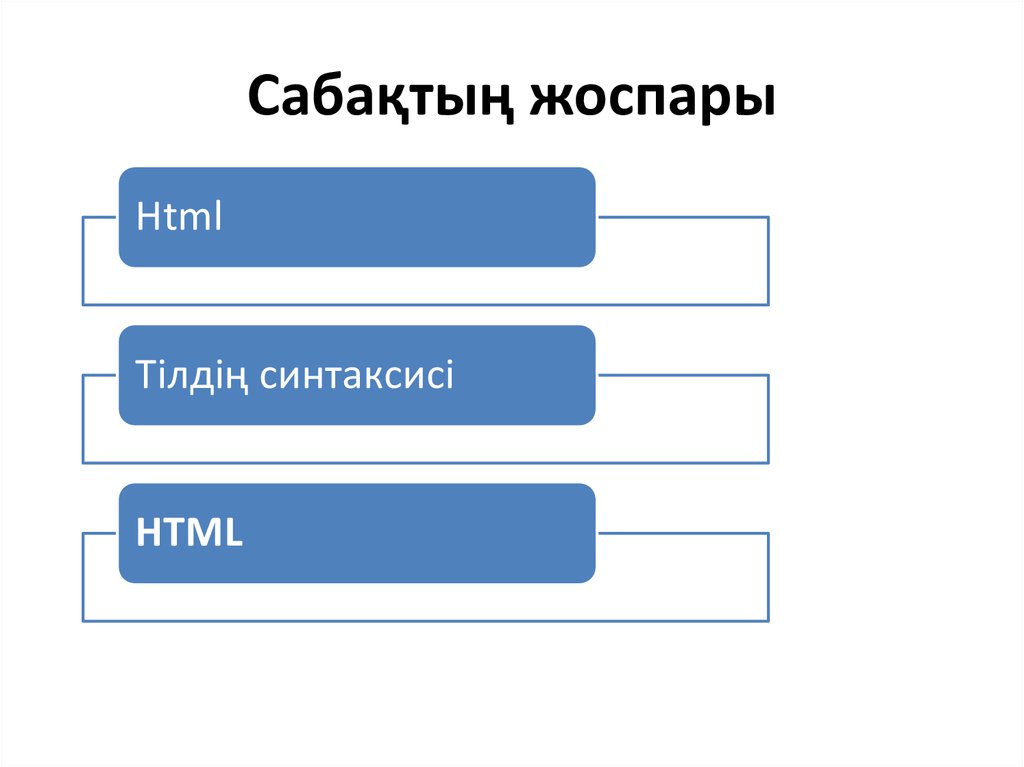

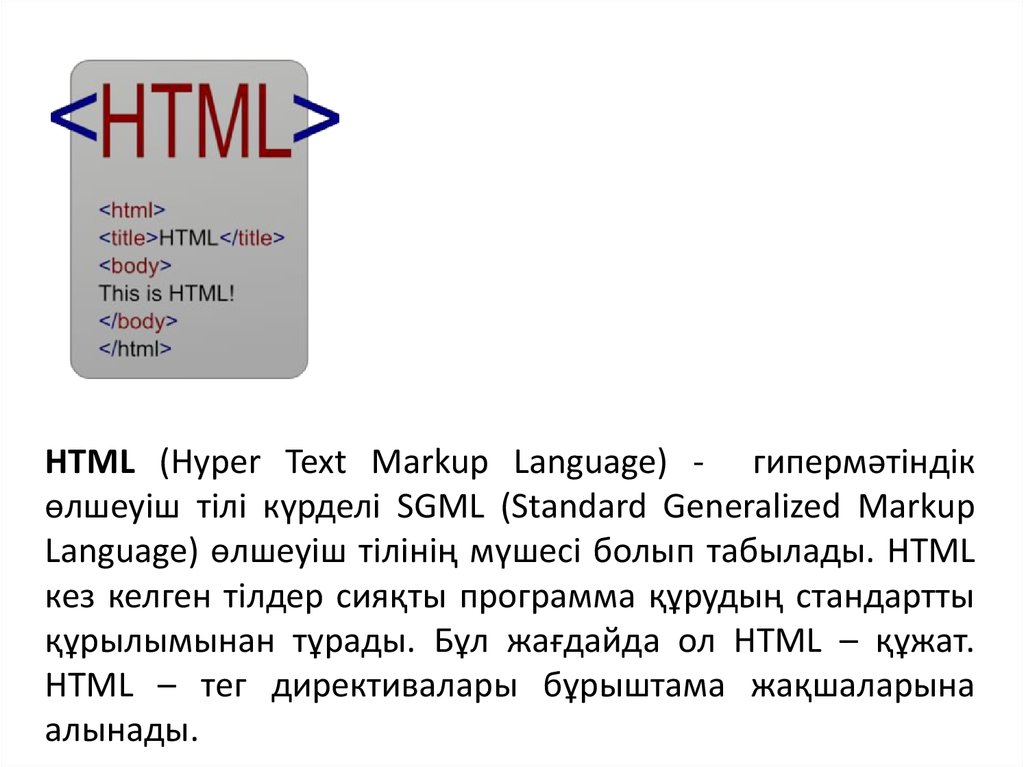


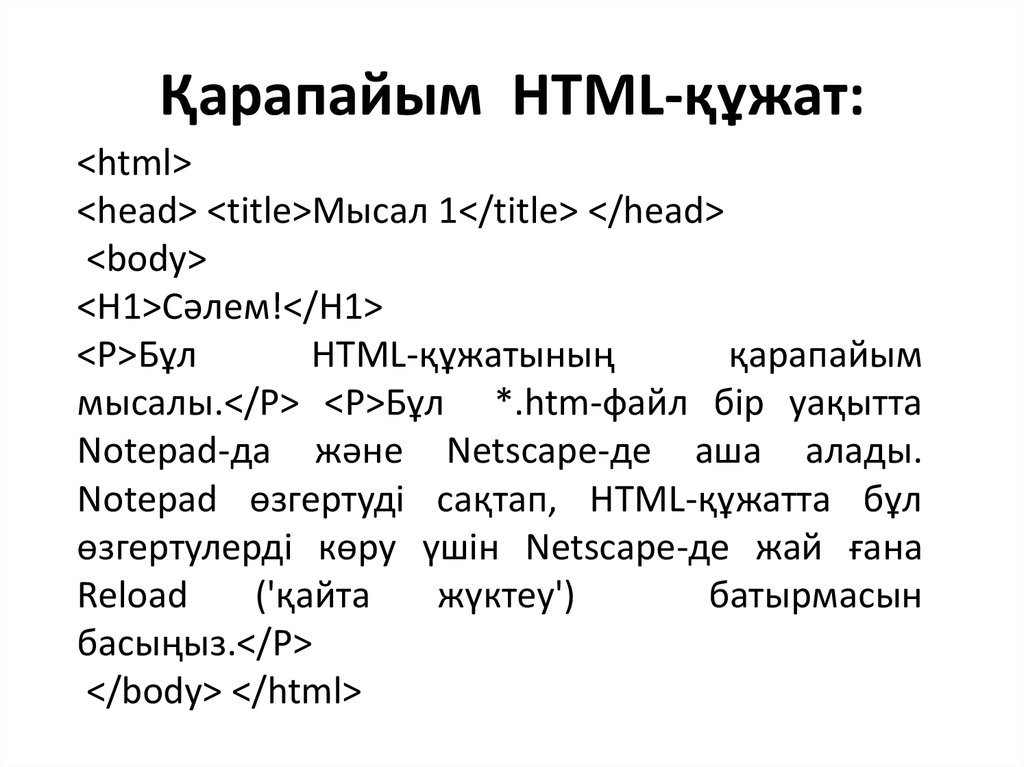



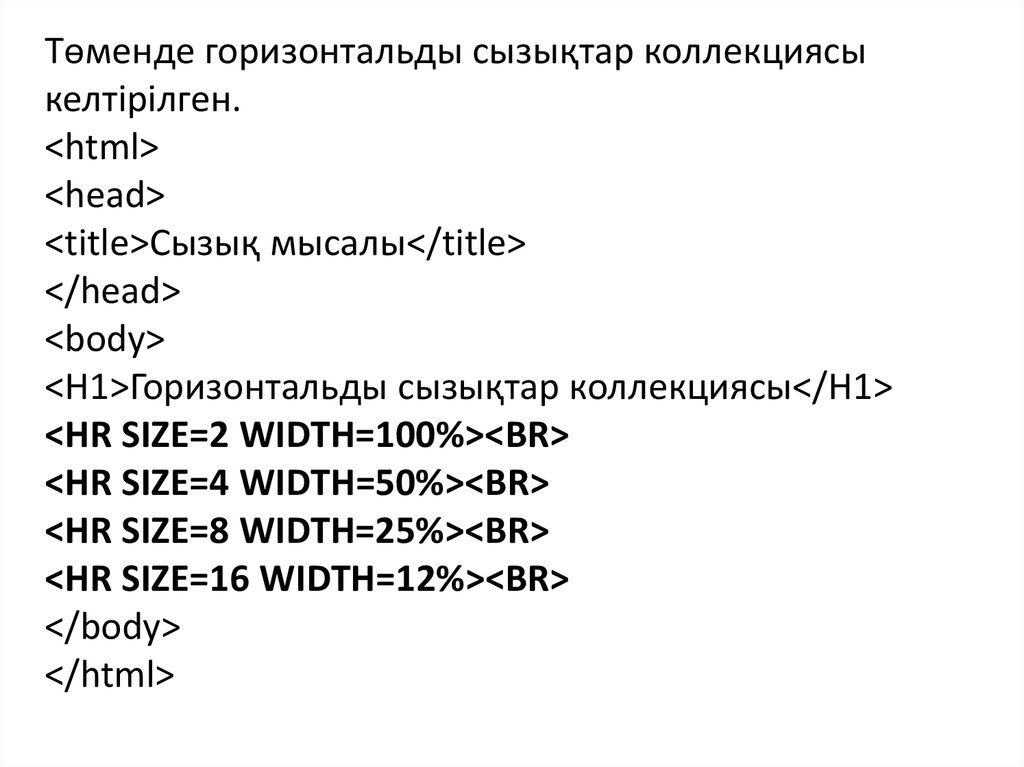
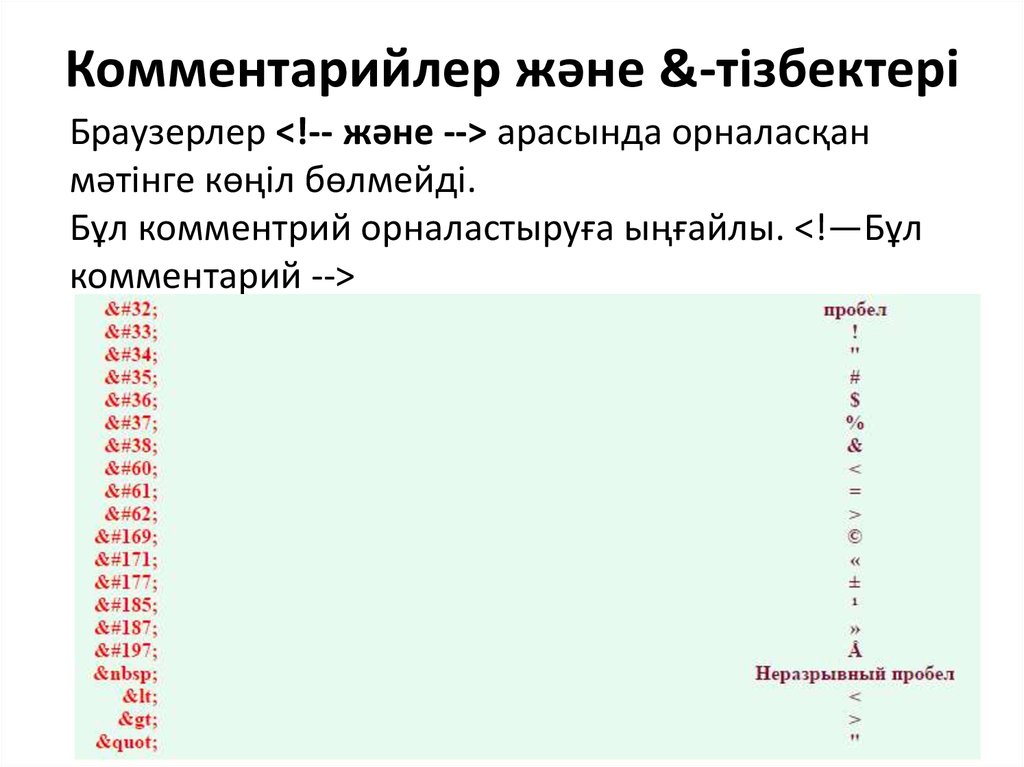

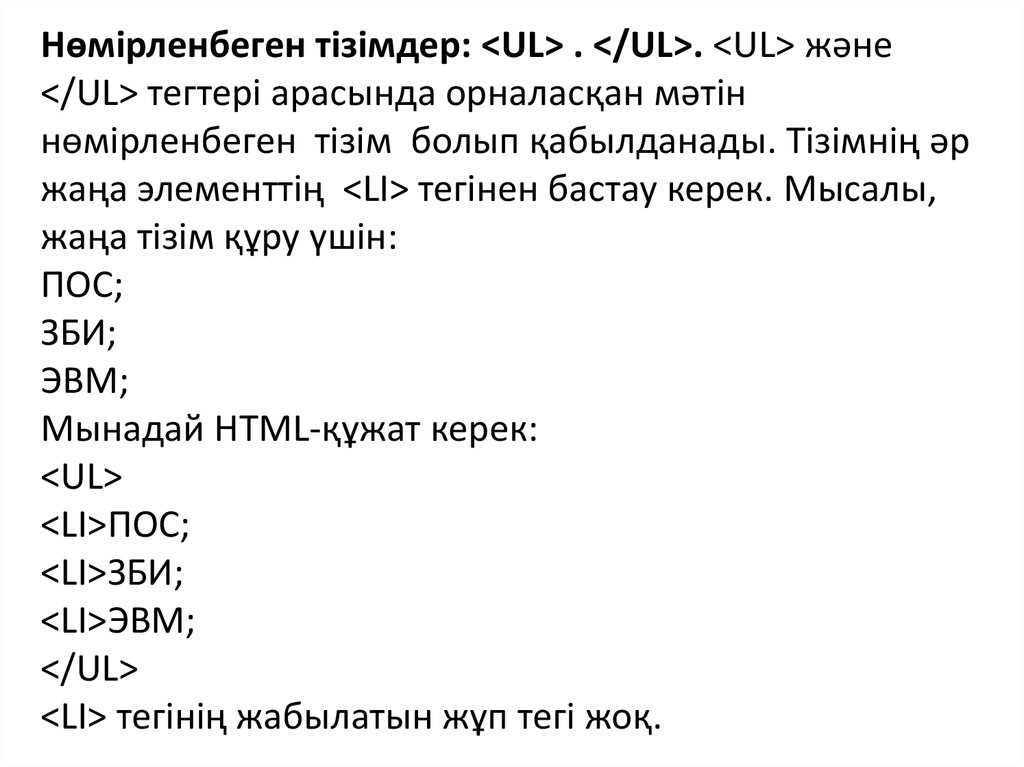


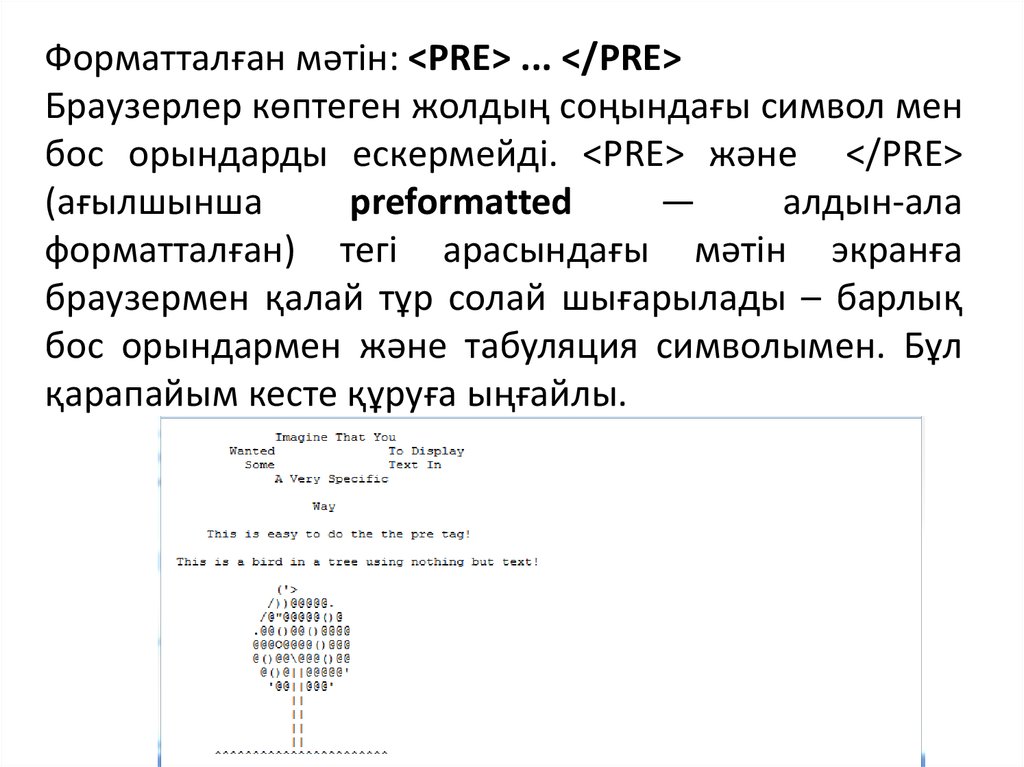





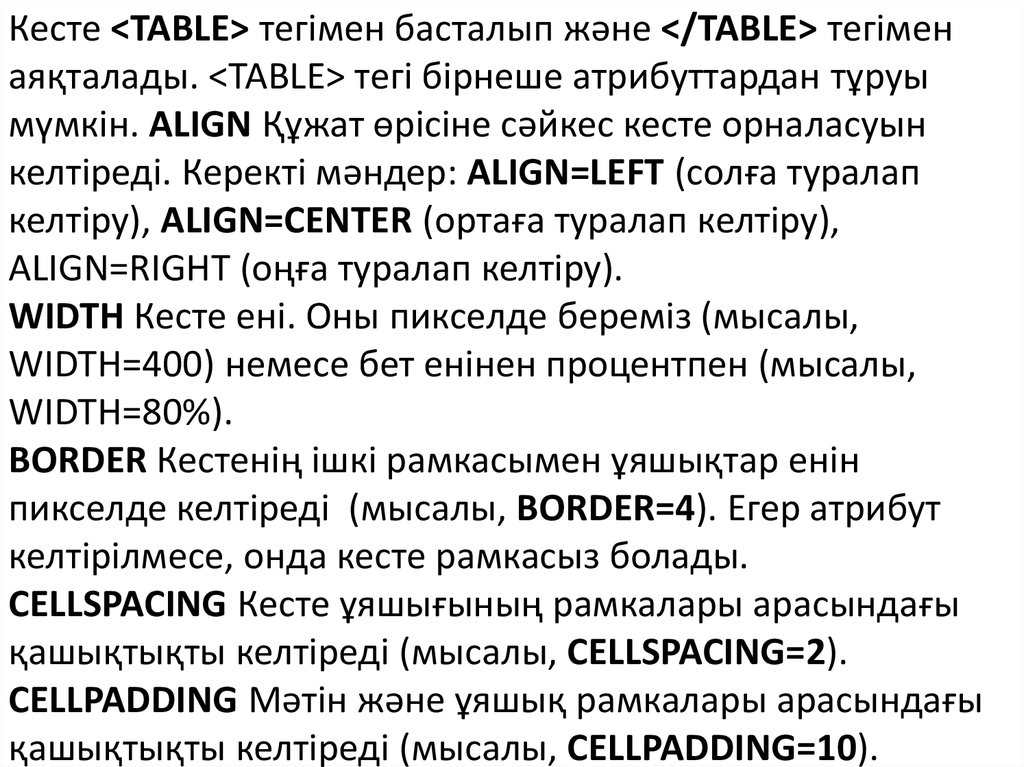
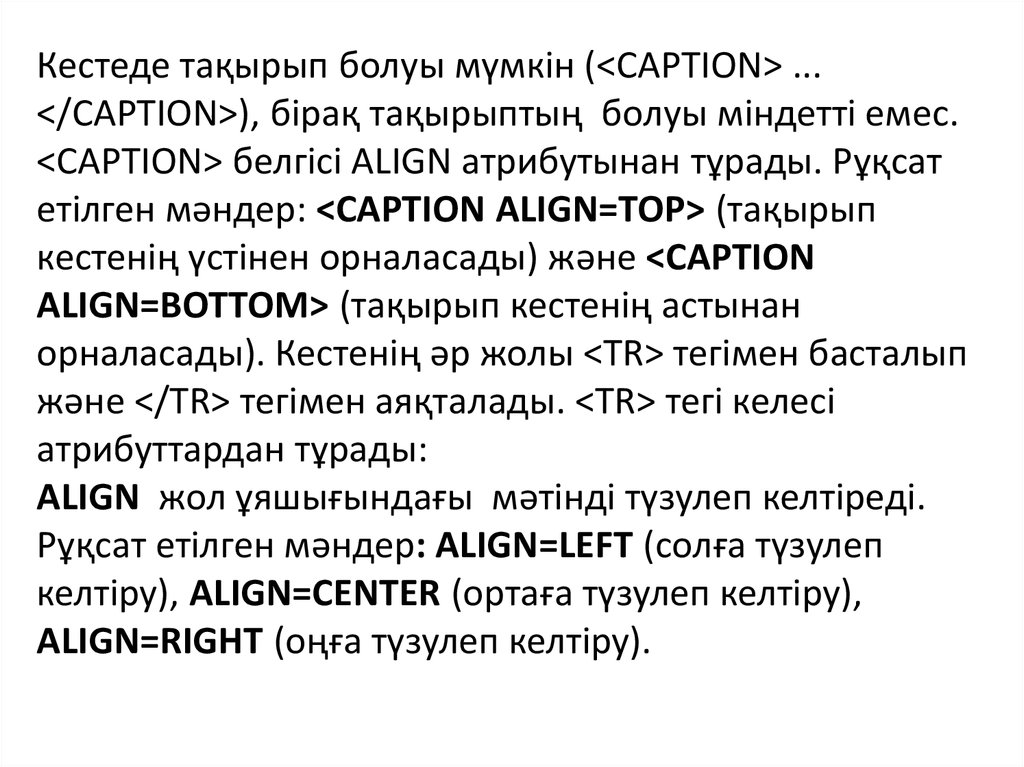
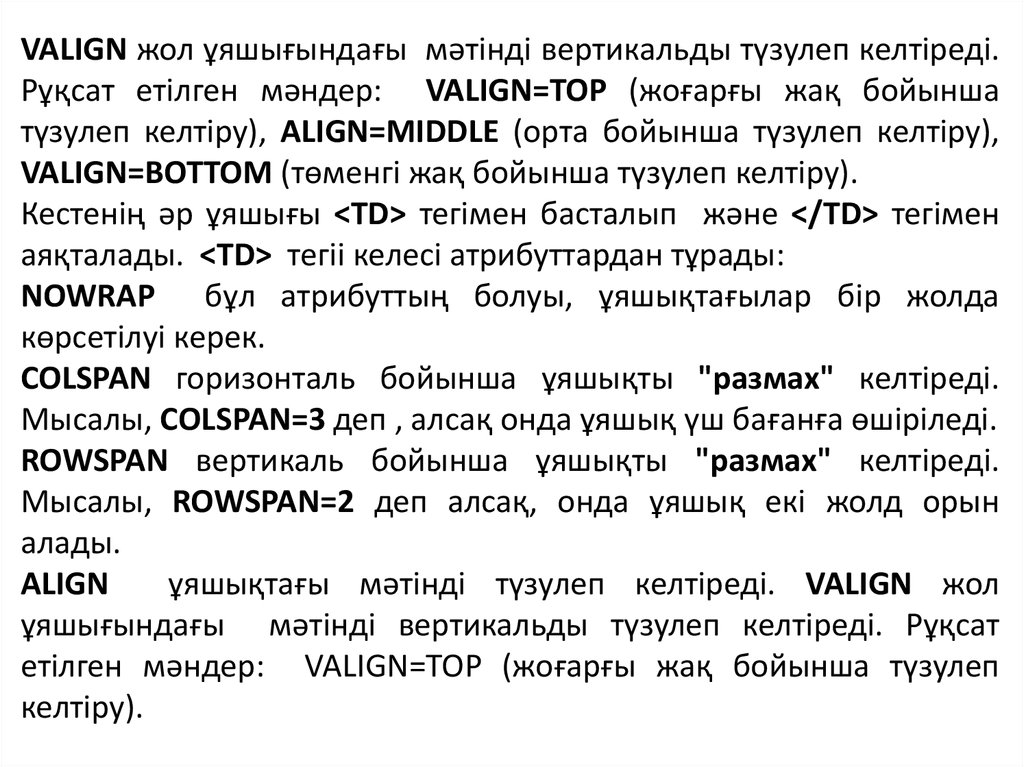

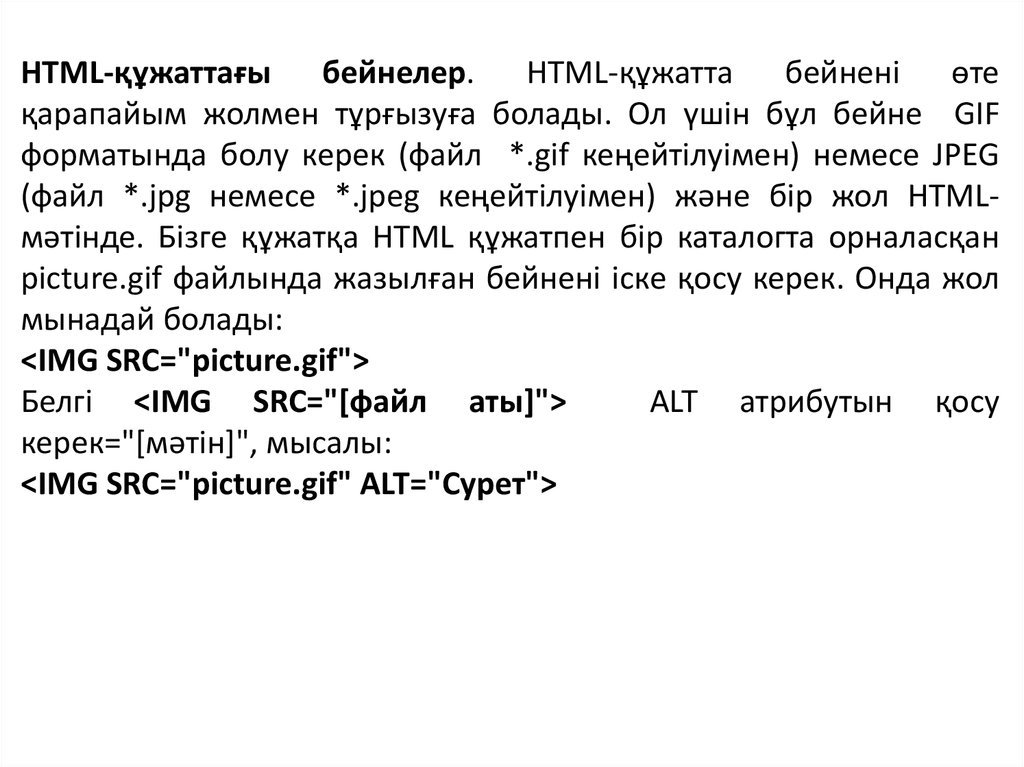

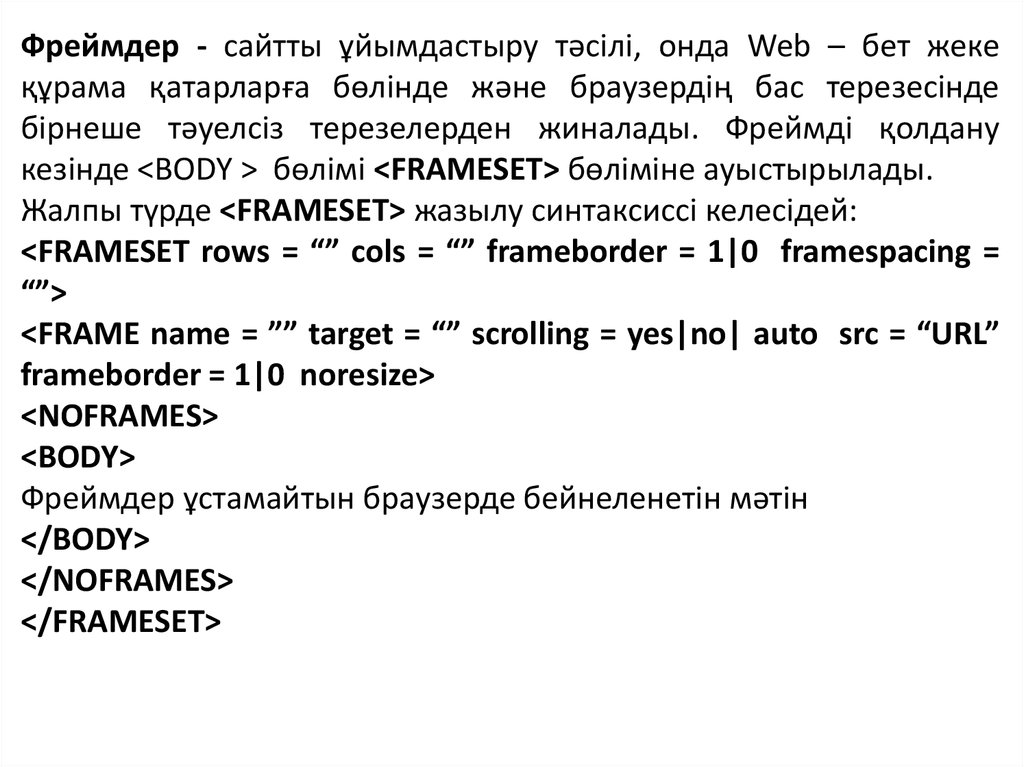

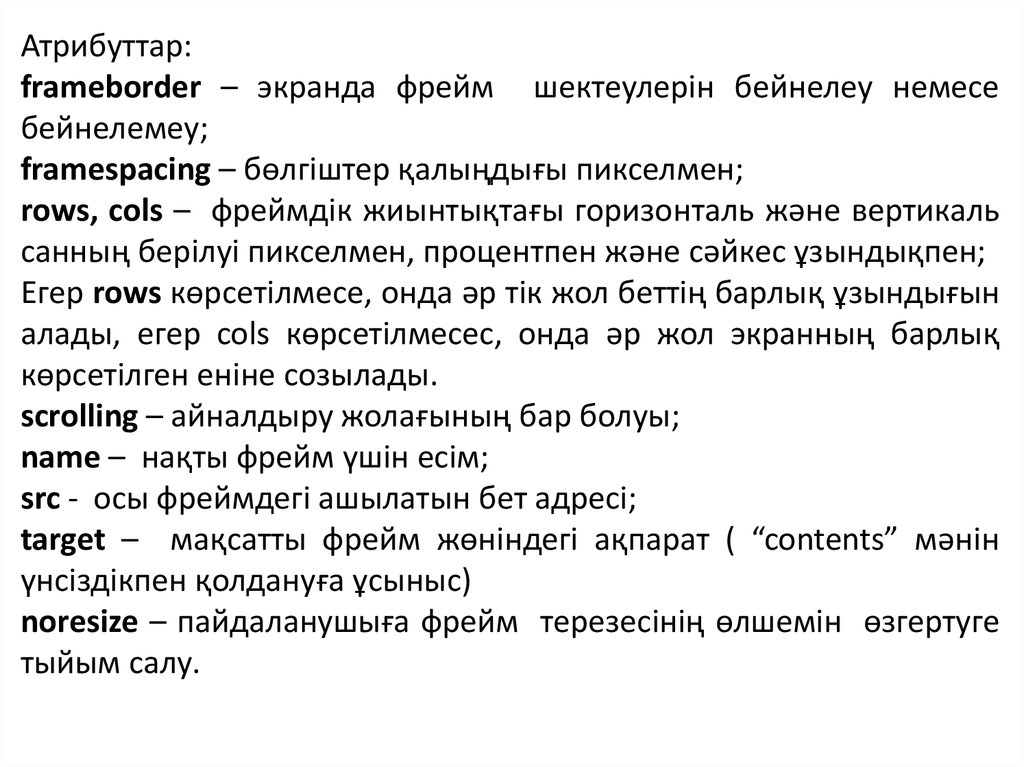
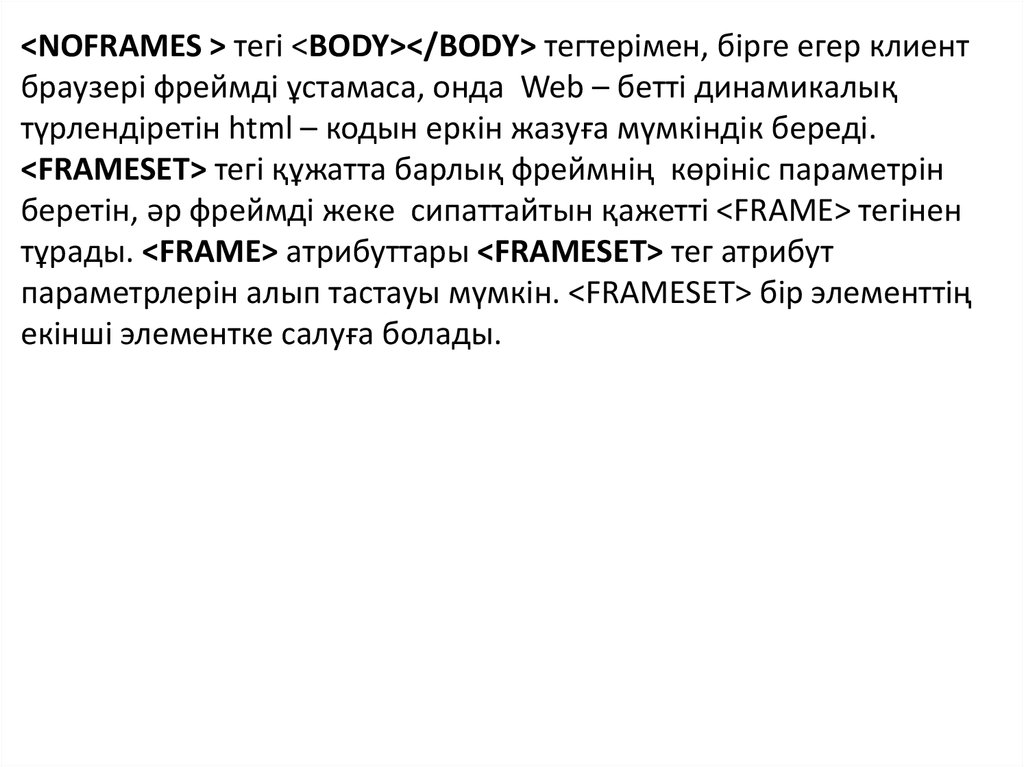





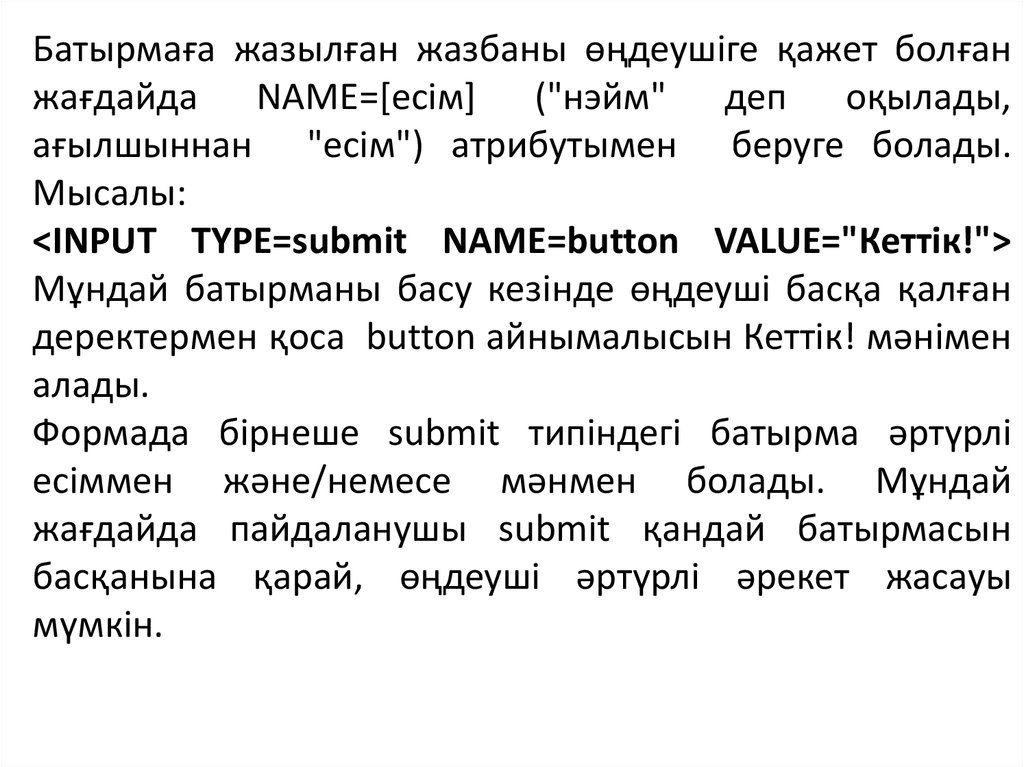


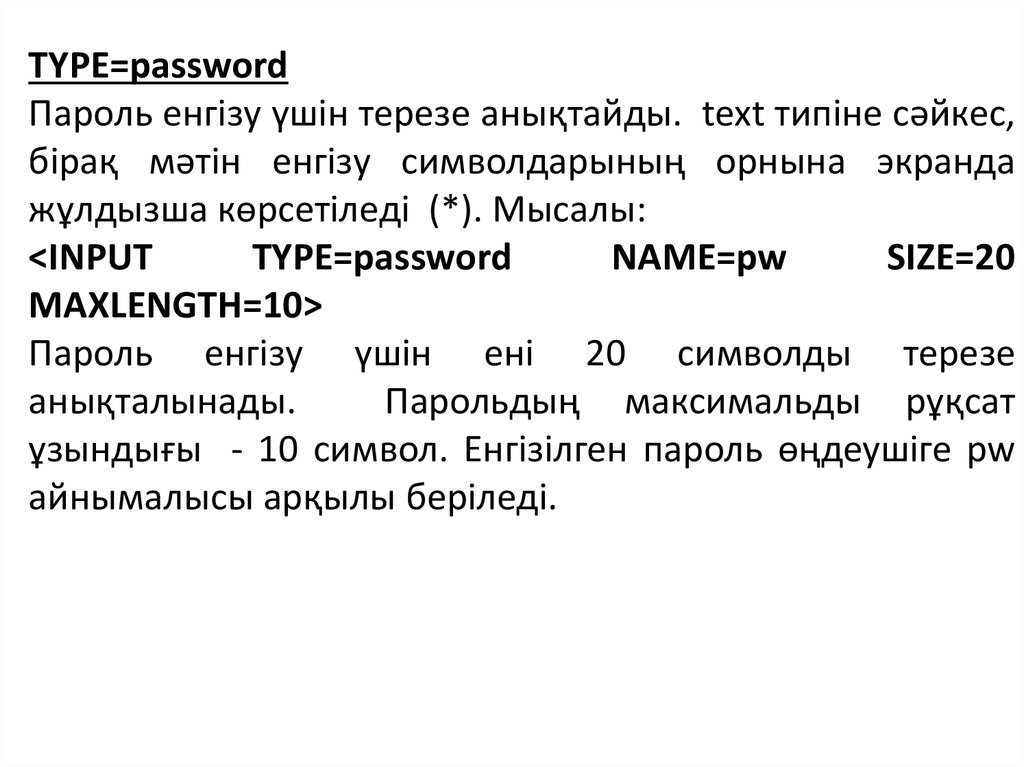

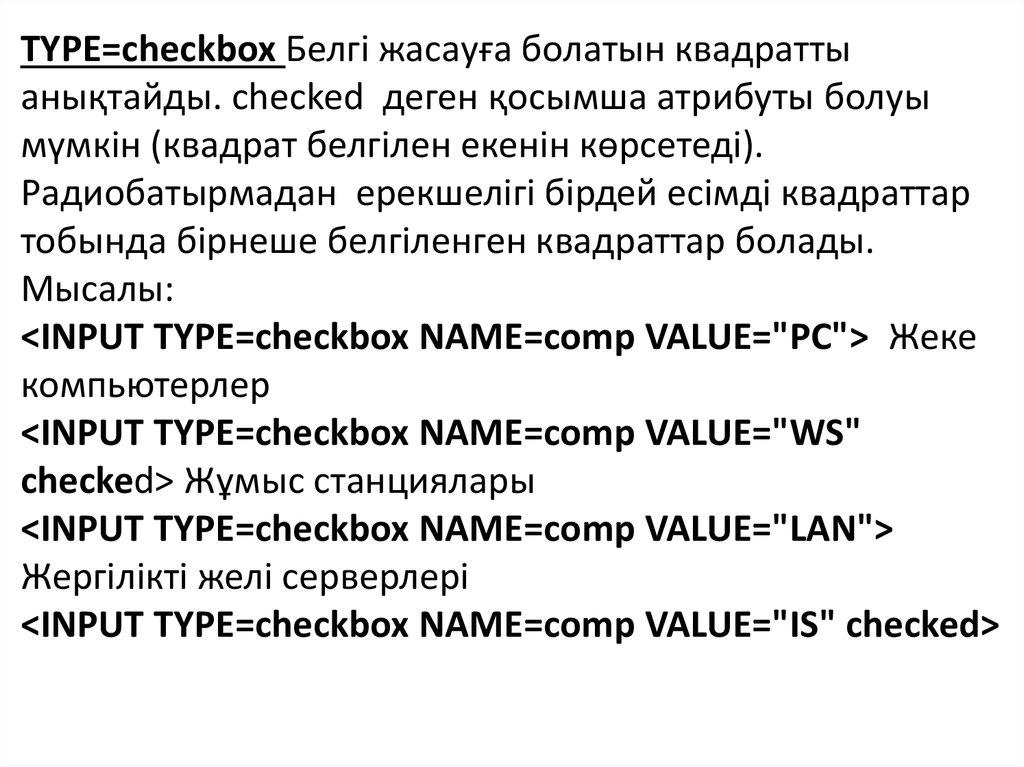

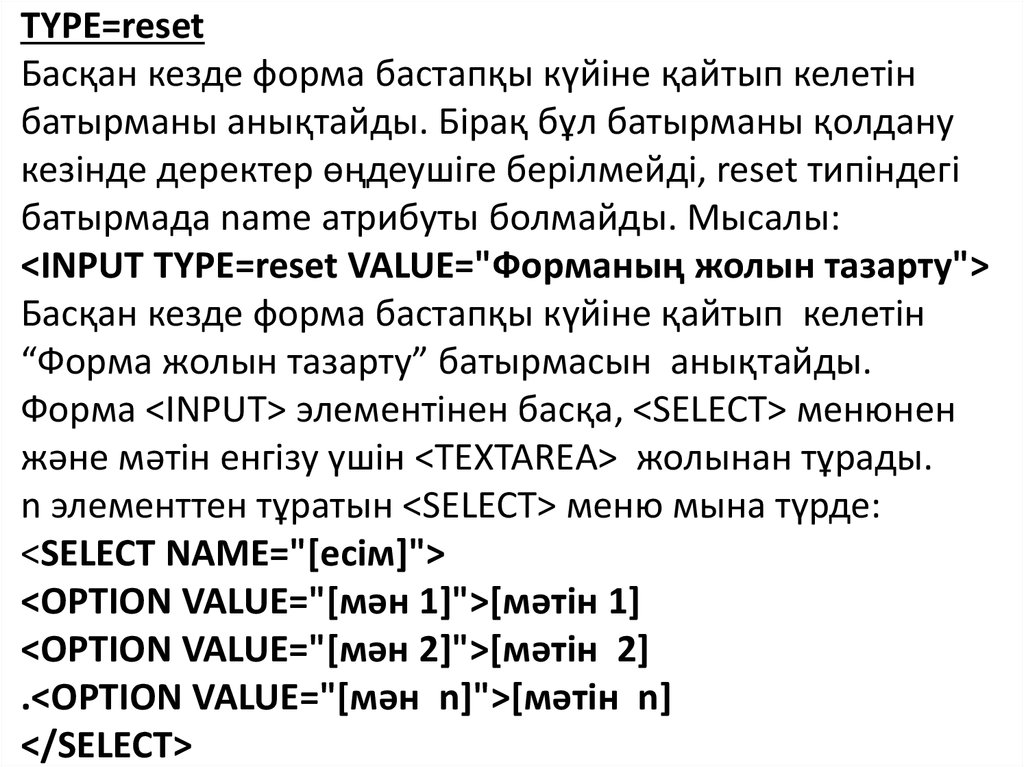
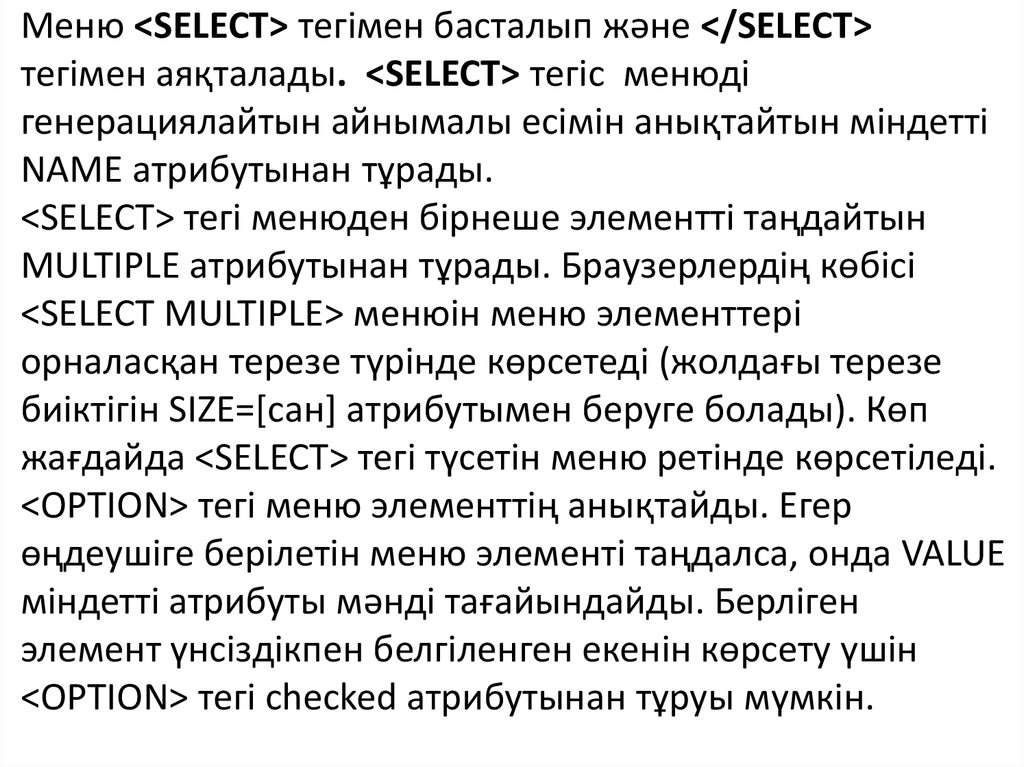
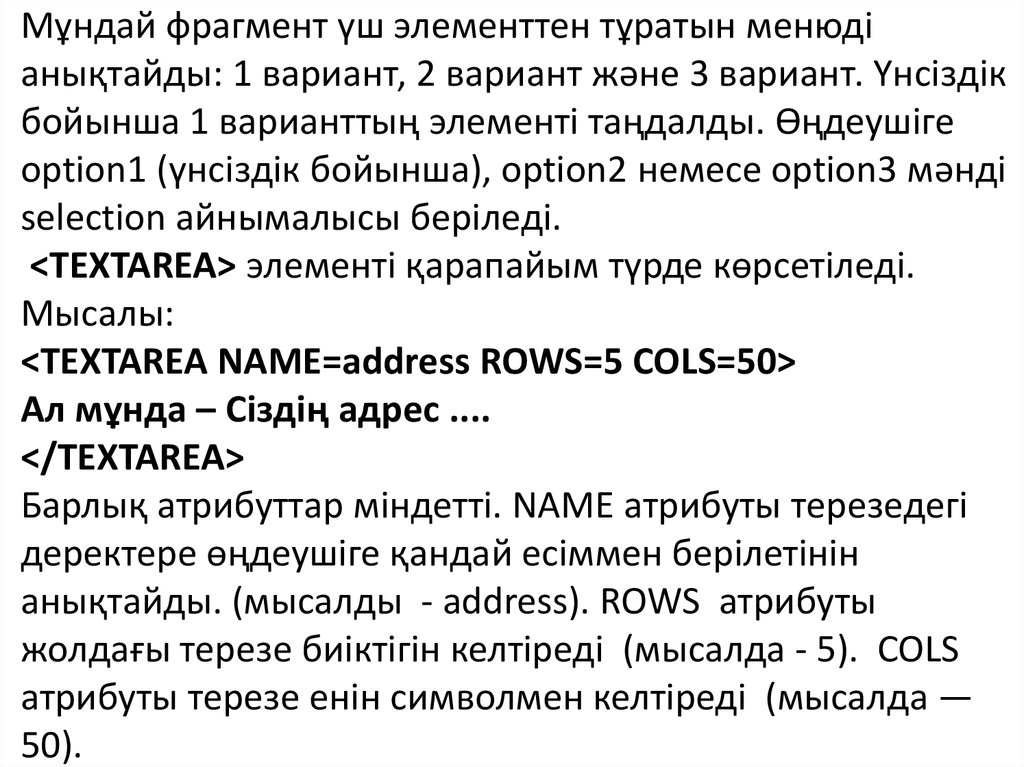
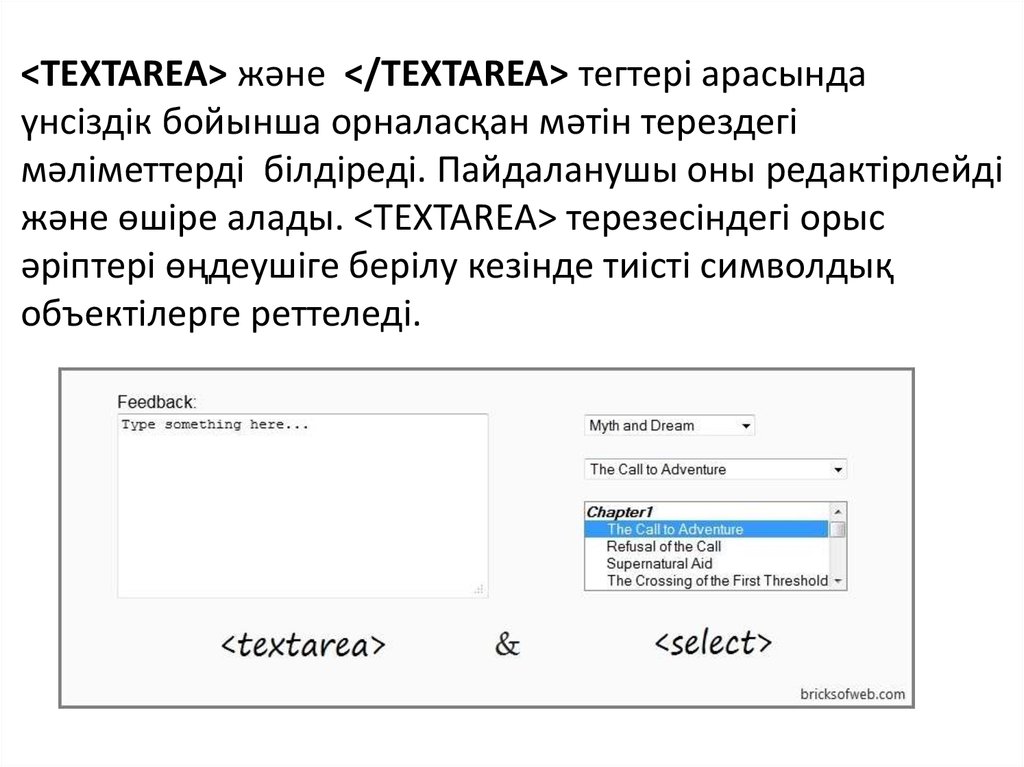
 programming
programming